時間:2017-07-04 來源:互聯網 瀏覽量:
今天給大家帶來Win10如何創建還原點。,win10電腦設置還原點的方法。,讓您輕鬆解決問題。
Win10怎麼創建還原點方法步驟 win10電腦怎麼設置還原點教程。我們在使用電腦的時候,總是會遇到很多的電腦難題。當我們在遇到了需要在Win10係統中設置還原點的時候,我們應該怎麼操作呢?一起來看看吧。
操作教程:
1、在桌麵單擊右鍵,選擇新建→快捷方式
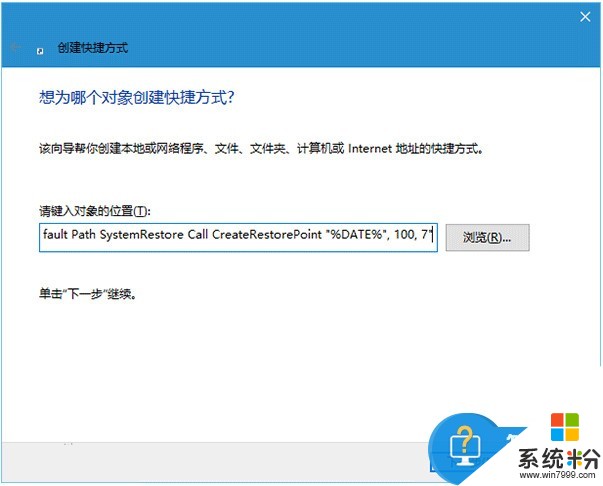
2、輸入(複製粘貼即可)以下命令後,點擊下一步(如上圖):
cmd.exe /k "Wmic.exe /Namespace:\rootdefault Path SystemRestore Call CreateRestorePoint "%DATE%", 100, 7"
3、給該快捷方式命名(隨意即可),如下圖——
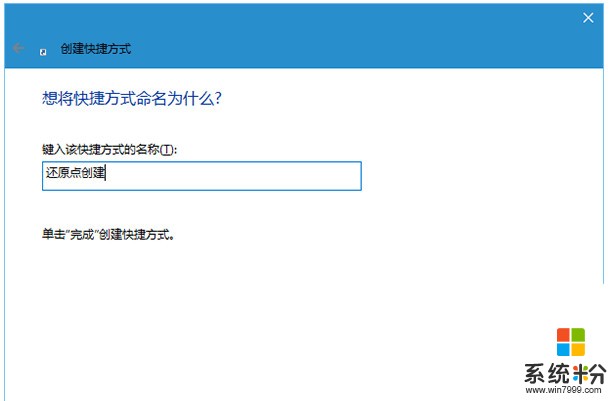
4、完成後,在該快捷方式圖標點右鍵,選擇“屬性”
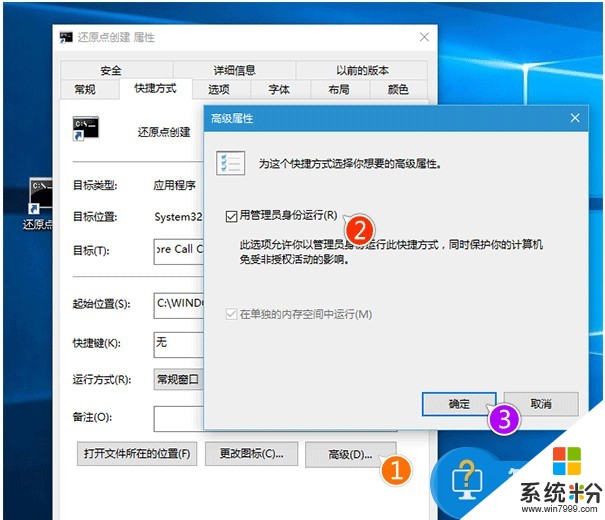
5、在“快捷方式”選項卡中點擊“高級...”,勾選“用管理員身份運行”,點擊“確定”按鈕完成(如上圖)
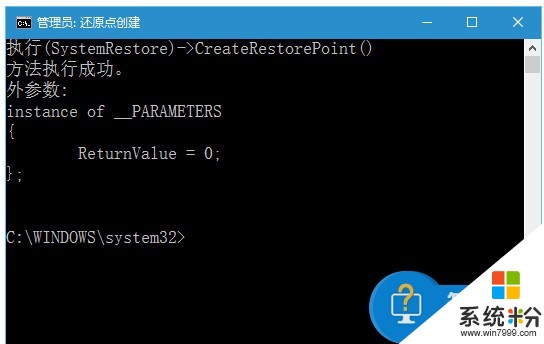
對於我們在遇到了需要在Win10係統中設置還原點的時候,我們就可以利用到上麵給你們介紹的解決方法進行處理,希望能夠對你們有所幫助。
以上就是Win10如何創建還原點。,win10電腦設置還原點的方法。教程,希望本文中能幫您解決問題。